Я недавно прочитал восхитительную статью Hynek Schlawack о том, как стать разработчиком ядра Python (core developer) и решил выяснить, насколько тяжело настроить свой компьютер для того, чтобы заняться разработкой ядра; ведь должен же я стать когда-нибудь частью команды разработчиков?! Раз уж большую часть времени я провожу на Windows - о ней и поговорим. Я всё равно собирался рассказать о разработке ядра, так что сейчас самое подходящее для этого время. Давайте начнём!
Что нам понадобится?
Для того, чтобы получить код и начать разработку на Windows, Вам понадобится клиент Mercurial чтобы скачать Python, проабргейдить его и создавать патчи. Вы можете использовать инструменты для командной строки или же TortoiseHg, с GUI. После того, как Вы настроите выбранный Вами клиент, Вы должны выполнить следующую команду:
hg clone http://hg.python.org/cpython
Или же используйте Tortoise для проверки репозитория. Таким образом можно скачать последнюю версию Python 3.x. Если же Вы хотите поучаствовать в основных релизах - читайте документацию. Последний инструмент, который Вам будет нужен - это компилятор; для последней версии Python это Microsoft Visual Studio 2010. К счастью, Вам не надо его покупать целиком. Более того, Вы можете получить бесплатный Express version of Visual C++ 2010 и приступать к работе. Учтите, что он весит не так уж и мало и занимает около гигабайта на вашем диске. Обидно, но это так.
Компилируем Python на Windows 7
Как Вы уже могли догадаться, мы будем компилировать Python на Windows 7. У меня, конечно, есть и Windows XP, но эта версия ОС уже помирает, так что не будет о ней. Да и вообще, не думаю, что тут будут большие отличия. В любом случае, согласно документации, Вам надо зайти в созданный Вами репозиторий и открыть папку PCBuild. Затем найдите файл pcbuild.sln и запустите его при помощи Visual Studio C++. Вы увидите предупреждение что Экспресс-версия не поддерживает Solutions, но не обращайте внимания. После того, как проект загрузится, перейдите в меню Debug и выберите Build Solution. Странно, но в документации сказано, что Вам нужно меню Build, а НЕ Debug, но в моём случае это меню отсутствовало.
По завершении сборки я получил такой результат:
========== Build: 20 succeeded, 8 failed, 0 up-to-date, 3 skipped ==========
Если заглянуть в логи, то можно увидеть, что не были найден заголовки для sqlite3 и tcl, кроме того были некоторые проблемы с bzip. Ещё была жалоба на что, что у меня не установлены ActivePerl / openssh. И всё же сборка завершилась и у меня теперь есть свеженький файл python_d.exe в папке PCBuild, который я могу запустить либо двумя кликами мышки, либо, из под Visual Studio клавшей F5 или выбрав в меню Debug пункт Start Debugging.
Думаю теперь ясно, как можно создавать патчи. В частности, я готов поправить документацию, чтобы люди не тратили время в поисках несуществующего меню. Теперь будет ждать от меню статьи о том, как подтверждать патчи и о трекере проблем для Python.
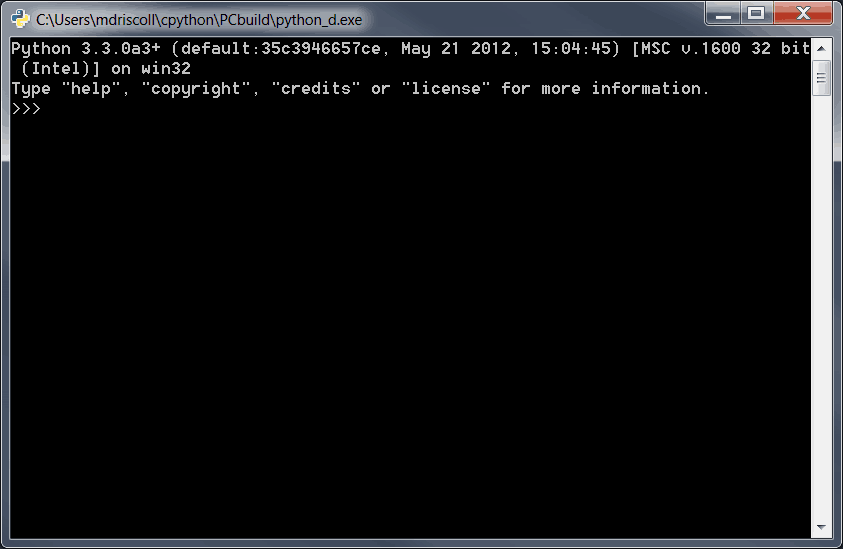
Комментариев нет:
Отправить комментарий